Định dạng Web Nhỏ hay thường được gọi là SWF là một định dạng tệp flash của Adobe. Hơn nữa, nó mang dữ liệu đồ họa vector cùng với phương tiện âm thanh và video, cũng như các trò chơi điện tử. Trên thực tế, trò chơi Super Mario được yêu thích nhất mọi thời đại được mã hóa ở định dạng SWF. Về sau, nhiều người đang hỏi làm cách nào họ có thể xuất âm thanh từ các tệp SWF của họ và lưu chúng thành một tệp âm thanh nổi trội như WAV. Chúng tôi không thể đồng ý nhiều hơn về ý tưởng này, vì họ muốn duy trì chất lượng âm thanh của tệp của họ, vì vậy họ đang chọn WAV.
Do đó, trong bài viết này, bạn sẽ được giới thiệu với các cao thủ trực tuyến Bộ chuyển đổi SWF sang WAV và phần mềm ưu việt hiện nay. Ngoài ra, chúng tôi cũng sẽ đưa ra những điểm nổi bật về các tính năng, lợi ích và nhược điểm của chúng để giúp bạn quyết định cái nào trong số chúng sẽ phù hợp với nhiệm vụ chuyển đổi của bạn.
Phần 1. Top 6 Bộ chuyển đổi SWF sang WAV tốt nhất cho Windows và Mac
Hãy cùng chúng tôi bắt đầu khám phá 6 công cụ chuyển đổi được các chuyên gia lựa chọn tốt nhất ngày hôm nay.
1. AVAide Video Converter
Các AVAide Video Converter là công cụ được đề xuất nhiều nhất để trích xuất âm thanh từ tệp video như SWF. Hơn nữa, phần mềm này cung cấp một cách hào phóng khi nói đến các tính năng và công cụ, vì nó có mọi thứ bạn cần để nâng cao và tạo ra kết quả đầu ra hoàn hảo. Về sau, bộ chuyển đổi SWF sang WAV tuyệt vời này tương thích với Mac, Windows và thậm chí cả Linux, bổ sung vào định nghĩa linh hoạt của nó. Bằng cách thử các bước bên dưới, bạn có thể chuyển đổi tệp một cách hiệu quả.
Bước 1Nhận công cụ
Tải xuống và cài đặt công cụ trên PC của bạn bằng cách nhấn vào nút tải xuống được cung cấp bên dưới.

Hãy thử nó Đối với Windows 7 trở lên
 An toàn tải
An toàn tải
Hãy thử nó Dành cho Mac OS X 10.13 trở lên
 An toàn tải
An toàn tảiBước 2Tải các tệp SWF
Tải lên tất cả các tệp SWF của bạn, chỉ cần thả chúng trên giao diện. Nếu không, hãy nhấp vào Thêm các tập tin hoặc là Thêm ký tại trung tâm.
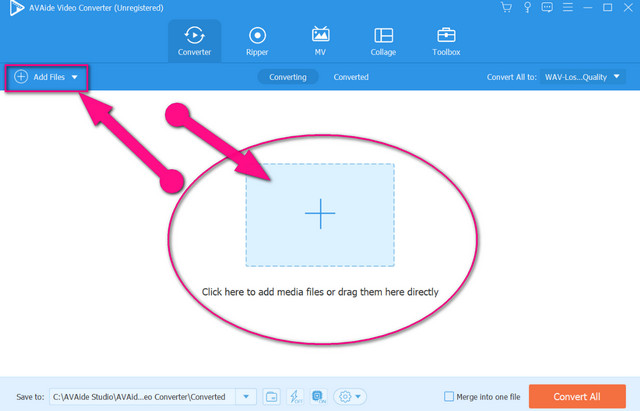
Bước 3Đặt thành WAV
Nhấn vào Mũi tên từ Chuyển đổi tất cả thành một phần. Đi đến Âm thanh và chọn WAV từ danh sách. Sau đó, nhấn vào các tệp không mất dữ liệu để có được các thay đổi.
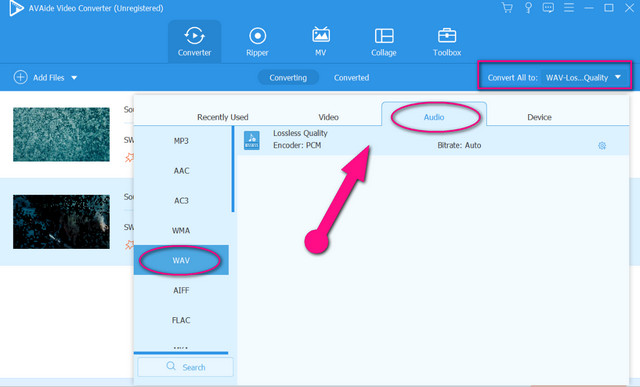
Bước 4Chuyển đổi tất cả ngay bây giờ
Khi tất cả đều tốt để biến đổi, hãy nhấn Chuyển đổi tất cả khuy ao. Chờ quá trình chuyển đổi kết thúc, sau đó kiểm tra các tệp đã hoàn thành, từ Chuyển đổi.
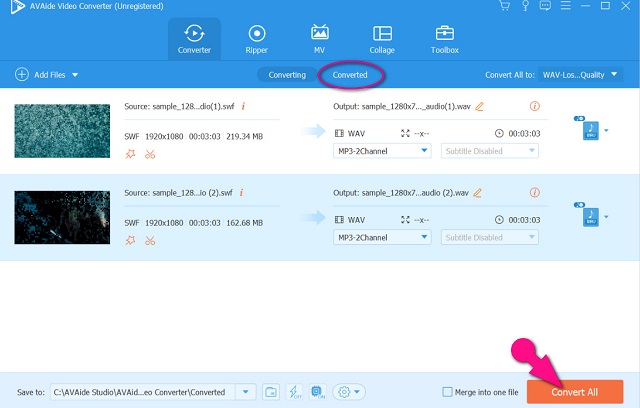
- Nó đi kèm với các công cụ chỉnh sửa.
- Nó có một giao diện thân thiện với người dùng.
- Với quá trình chuyển đổi cực nhanh.
- Có thể chuyển đổi hàng loạt một cách hiệu quả.
- Với khả năng tăng tốc phần cứng.
- Cho phép tạo phim riêng, cắt ghép video, trích xuất DVD và chuyển đổi sang các định dạng tệp khác nhau.
- Dựa trên đăng ký.
2. AVAide Free Video Converter
Bên cạnh phần mềm cuối cùng là phiên bản trực tuyến của nó AVAide Free Video Converter. Hơn nữa, giải pháp này là trực tuyến lý tưởng nhất Công cụ chuyển đổi SWF sang WAV do các cài đặt được xây dựng của nó cho phép nâng cao tệp. Không gì có thể so sánh được với mức độ trơn tru của quá trình chuyển đổi mà công cụ này mang lại, cùng với khả năng chuyển đổi hàng loạt siêu tốc độ, bảo vệ và rạng rỡ mà nó có. Chỉ cần có được trình khởi chạy của nó, thực hiện theo các bước bên dưới, bạn đã có thể có một đầu ra hiệu quả.
Bước 1Tải các tệp SWF
Nhấn vào Thêm tập tin tab màu xanh lam trên giao diện và thêm nhiều SWF tùy thích.
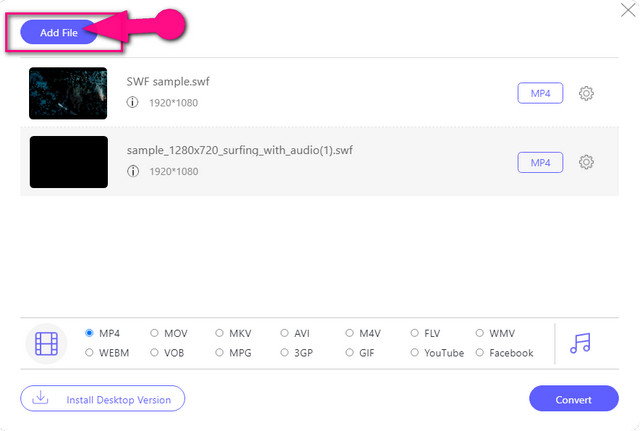
Bước 2Cài đặt trước cho đầu ra WAV
Nhấn vào một tệp đã tải lên, sau đó nhấp vào Ghi chú vì chúng tôi đang chuyển đổi video thành tệp âm thanh. Từ các định dạng âm thanh được trình bày, hãy chọn WAV.
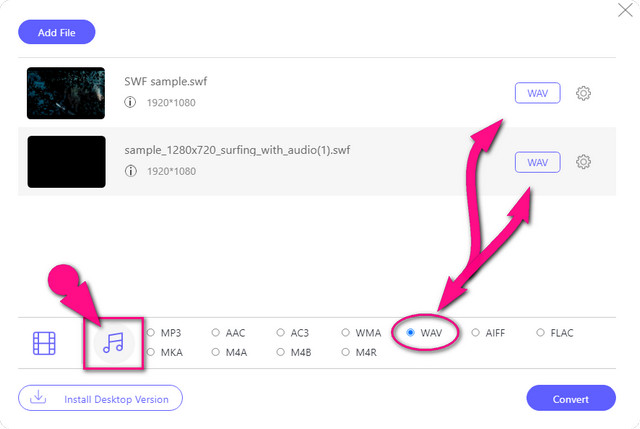
Bước 3Chuyển đổi SWF sang WAV ngay bây giờ
Khi tất cả đã được thiết lập, hãy nhấp vào Đổi tab màu xanh lam. Sau đó, chọn đích tệp từ cửa sổ bật lên, sau đó quá trình chuyển đổi sẽ tiếp tục.
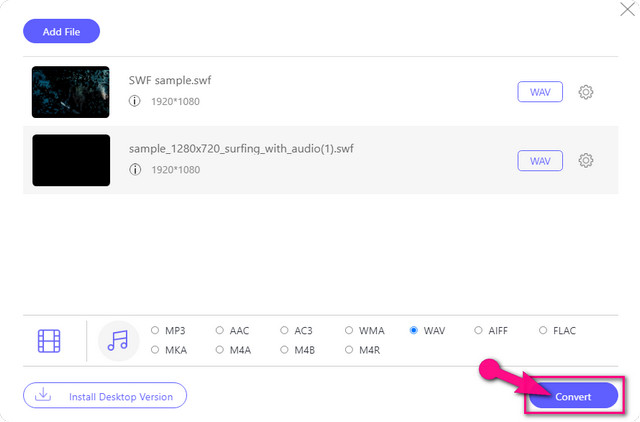
- Cung cấp dịch vụ hoàn toàn miễn phí.
- Không có quảng cáo trên trang.
- Không có hình mờ trên đầu ra.
- Với các công cụ cài đặt tích hợp.
- Không cần tải phần mềm.
- Cho phép hàng loạt trong một quá trình chuyển đổi siêu nhanh chóng.
- Nó dựa trên web có nghĩa là nó sẽ không được điều hướng nếu không có internet.
- Nó dựa trên web có nghĩa là nó sẽ không được điều hướng nếu không có internet.
3. Công cụ chuyển đổi hoàn toàn miễn phí
Nếu bạn đang tìm kiếm công cụ chuyển đổi SWF sang WAV miễn phí, thì Công cụ chuyển đổi hoàn toàn miễn phí là công cụ lý tưởng nhất. Ngoài ra, nó có quy trình chuyển đổi đơn giản nhất hiện nay khiến bạn có thể làm như chỉ giữ một tệp mới bằng cách lưu nó. Xem qua các hướng dẫn nhanh bên dưới và xem nó hoạt động như thế nào.
Bước 1Khởi chạy phần mềm, sau đó nhấn Video và âm thanh hộp. Duyệt và nhấp vào tệp SWF, sau đó nhấp vào Mở.
Bước 2Lưu tệp dưới dạng WAV, sau đó nhấn Cứu cái nút.
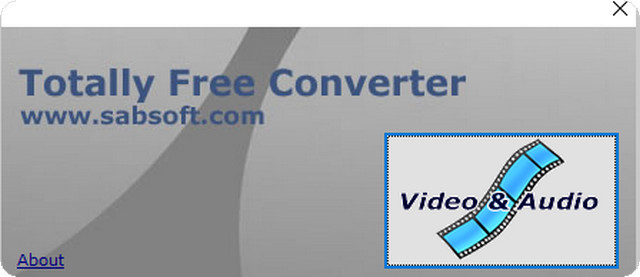
- Quá trình chuyển đổi rất dễ dàng.
- Đây là một dịch vụ miễn phí hoàn toàn và không giới hạn.
- Không có công cụ chỉnh sửa nào có sẵn.
- Với sự hỗ trợ hạn chế trên các định dạng tệp.
- Nó trông thật buồn tẻ.
4. FreeFileConvert
FreeFileConvert là một lý tưởng khác để chuyển đổi SWF sang WAV trực tuyến. Hơn nữa, nó không giới hạn khả năng chuyển đổi âm thanh và video vì nó cũng phù hợp để chuyển đổi các tệp như sách điện tử, tài liệu, phông chữ và hơn thế nữa. Bằng ba bước đơn giản được cung cấp bên dưới, giờ đây bạn có thể chuyển đổi SWF sang WAV ngay lập tức.
Bước 1Nhập SWF bằng cách nhấn vào Chọn tập tin chuyển hướng.
Bước 2Chọn WAV làm định dạng đích sau khi nhấp vào Chuyển đổi tệp thành.
Bước 3Đánh vào Đổi để bắt đầu quá trình chuyển đổi.
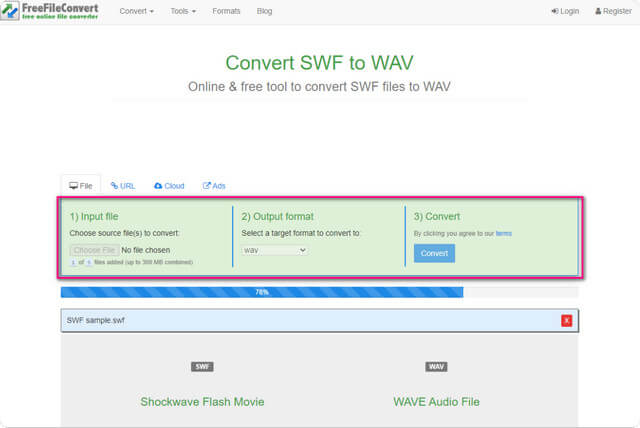
- Đa năng với các hạng mục chuyển đổi khác nhau.
- Đi kèm với một thủ tục thân thiện với người dùng.
- Phụ thuộc vào Internet.
- Không có công cụ chỉnh sửa nào có sẵn.
- Việc tải xuống các tệp đã chuyển đổi đôi khi bị chậm.
5. Winx HD Video Converter Deluxe
Sau đó, chúng tôi có Winx Video Converter. Bộ chuyển đổi SWF sang WAV này rất linh hoạt khi nói đến việc tối ưu hóa các tệp. Hơn nữa, nó cho phép bạn tùy chỉnh đầu ra cùng với một số tính năng chỉnh sửa mà nó có. Học cách điều hướng nó bằng cách nào đó là mới đối với người dùng vì nó hơi khó hiểu. Tuy nhiên, các hướng dẫn đơn giản dưới đây sẽ giúp bạn.
Bước 1Khởi chạy phần mềm và tải lên tệp SWF của bạn bằng cách nhấp vào Băng hình.
Bước 2Khi tải lên tệp video, bạn sẽ được hiển thị danh sách các kết quả đầu ra. Đi và nhấp vào Đến âm nhạc, sau đó chọn WAV và nhấn Được rồi.
Bước 3Bắt đầu chuyển đổi bằng cách chạm vào CHẠY cái nút.
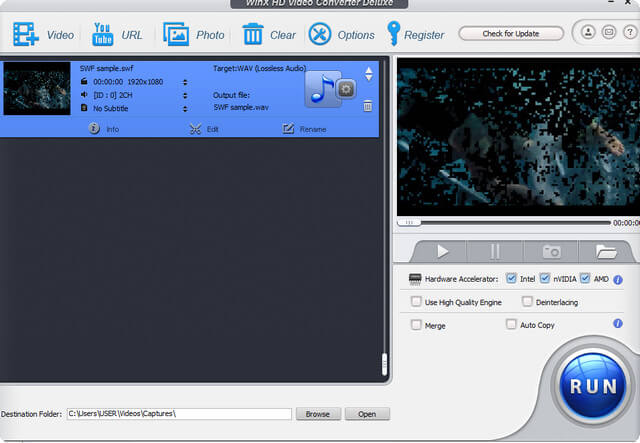
- Với sự hỗ trợ rộng rãi trên các định dạng đầu vào và đầu ra khác nhau.
- Với khả năng tăng tốc phần cứng, cùng với các công cụ chỉnh sửa hữu ích.
- Với một giao diện khó hiểu.
- Các tính năng hạn chế có sẵn.
- Tải lên đầu vào bằng cách nào đó khá rắc rối.
6. Convertio
Cuối cùng, là Convertio. Điều này tuyệt vời Công cụ chuyển đổi trực tuyến SWF sang WAV cho phép các loại chuyển đổi khác nhau làm cho nó rất linh hoạt trong việc sử dụng. Các công cụ cài đặt tuyệt vời cũng có sẵn để sửa đổi các tệp trước khi chuyển đổi. Và do đó, để được hỗ trợ thích hợp, các bước ngắn gọn được đưa ra dưới đây.
Bước 1Tải lên SWF của bạn khi nhấp vào Chọn tệp cái nút.
Bước 2Đặt đầu ra thành WAV từ danh sách âm thanh được hiển thị khi bạn nhấp vào Đến chuyển hướng.
Bước 3Chuyển đổi các tệp bằng cách nhấn vào Đổi tab màu đỏ.
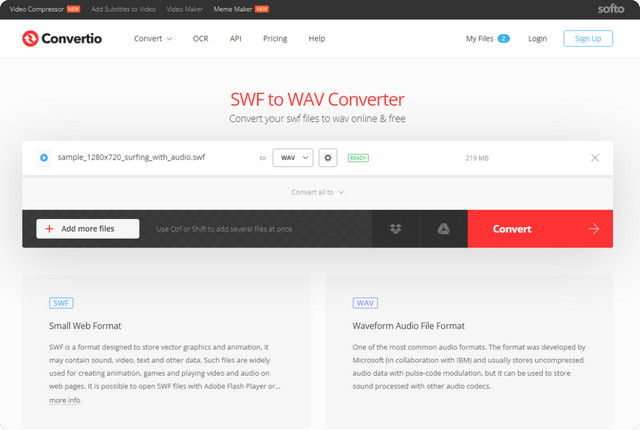
- Một công cụ đa năng với các công cụ khác nhau như xoay, lật, v.v.
- Không có quảng cáo trên trang.
- Cho phép chuyển đổi hàng loạt.
- Quá trình chuyển đổi không nhanh như vậy.
- Cần làm mới liên tục cho mọi chuyển đổi.
Phần 2. Biểu đồ so sánh giữa các Bộ chuyển đổi SWF sang WAV
Để biết thêm chi tiết và so sánh, chúng tôi đã đưa ra bảng so sánh về các bộ chuyển đổi SWF sang WAV được trình bày bên dưới.
- Dụng cụ
- AVAide Video Converter
- AVAide Free Video Converter
- Công cụ chuyển đổi hoàn toàn miễn phí
- FreeFileConvert
- Convertio
- Winx HD Video Converter
| Khả năng tiếp cận | Giá bán | Công cụ chỉnh sửa âm thanh |
| Có thể tải xuống | Đăng ký 1 tháng $18.00 Giấy phép trọn đời $36.00 |  |
| Dựa trên web | Miễn phí |  |
| Có thể tải xuống | Miễn phí |  |
| Dựa trên web | Miễn phí |  |
| Dựa trên web | Nhẹ $9,99 mỗi tháng $14,99 cơ bản mỗi tháng |  |
| Có thể tải xuống | Đăng ký 3 tháng $29,95 1 năm $39,95 Giấy phép trọn đời $149.95 |  |
Phần 3. Câu hỏi thường gặp về Chuyển đổi SWF sang WAV
Có phải tất cả các giải pháp trực tuyến đều an toàn để sử dụng không?
Vâng. Các giải pháp trực tuyến được trình bày đã được thử nghiệm an toàn khi chuyển đổi tệp.
Các tệp WAV đã chuyển đổi có được nén tự động khi chuyển đổi không?
Các tệp được chuyển đổi sang WAV vẫn chưa được nén. Tuy nhiên, AVAide Video Converter có một trình nén tệp tin sẽ cho phép bạn có chất lượng tuyệt vời ngay cả sau khi nén.
Tôi có thể phát WAV trên iPhone của mình không?
Về cơ bản, iPhone không hỗ trợ tệp WAV. Do đó, chuyển đổi WAV sang định dạng tệp phù hợp với iPhone sẽ không sao.
Tuyệt quá! Bạn đã học các công cụ lý tưởng khác nhau để chuyển đổi SWF sang WAV. Do đó, việc thử và kiểm tra tất cả chúng sẽ không cần thiết nhưng vẫn được khuyến khích. Mặt khác, AVAide Video Converter thực sự đáng để thử, hãy đi và khám phá công cụ này và ngạc nhiên về cách nó hoạt động.
Hộp công cụ video hoàn chỉnh của bạn hỗ trợ hơn 350 định dạng để chuyển đổi với chất lượng không mất dữ liệu.
Chuyển đổi sang WAV
- Chuyển đổi AVI sang WAV
- Chuyển đổi AMR sang WAV
- Chuyển đổi AIFF sang WAV
- Chuyển đổi M4A sang WAV
- Chuyển đổi AAC sang WAV
- Chuyển đổi FLAC sang WAV
- Chuyển đổi AC3 sang WAV
- Chuyển đổi MP4 sang WAV
- Chuyển đổi MOV sang WAV
- Chuyển đổi MKV sang WAV
- Chuyển đổi M4V sang WAV
- Chuyển đổi FLV sang WAV
- Chuyển đổi WMV sang WAV
- Chuyển đổi WebM sang WAV
- Chuyển đổi WMA sang WAV
- Chuyển đổi VOB sang WAV
- Chuyển đổi SWF sang WAV
- Chuyển đổi OGG sang WAV
- Chuyển đổi MTS sang WAV
- Chuyển đổi MPEG sang WAV
- Chuyển đổi CAF sang WAV
- Chuyển đổi APE sang WAV




